Возможно, вы знаете основы использования команды history, но она может гораздо больше. История Bash обычно хранится в файле ~ /.bash_history. Это позволяет вам вызывать и повторно использовать сохраненную запись эффективным способом, чтобы максимально эффективно использовать функцию сохранения истории bash. Не только это, но вы также можете настраивать и контролировать вывод команды bash так, как хотите.
В этой статье мы объясним, как эффективно использовать и настраивать историю команд bash, чтобы максимально использовать ее возможности.
Мы использовали Debian 10 для выполнения команд и процедур, упомянутых в этой статье.
Использование истории команд bash
1. Просмотр истории bash
Чтобы просмотреть всю историю команд оболочки, вы можете запустить следующую команду в Терминале:
$ историяОн будет перечислять всю историю для конкретного пользователя из файла истории, хранящегося специально для этого пользователя. Вы увидите все команды, начинающиеся с номера, присвоенного каждой из них. Он перечислит старые команды вверху, начиная с номера 1, и новые команды внизу.

2. Поиск в истории вывода
Вы также можете выполнить поиск по определенному ключевому слову из вывода истории. Соедините команду history с grep и определенным ключевым словом для поиска команд, соответствующих указанному вами ключевому слову, следующим образом:
$ история | grep [ключевое слово]Например, чтобы перечислить все команды, содержащие ключевое слово «найти», команда будет выглядеть так:
$ история | grep find
3. Просмотр последних n команд
Команда history по умолчанию отображает последние 1000 команд, выполненных пользователем. В случае, если вы хотите указать только определенное число, скажем, n номер последней выполненной команды, выполните следующую команду в Терминале:
$ история nНапример, чтобы перечислить последние 7 выполненных команд, команда будет выглядеть так:
$ history 7Чтобы просмотреть количество последних n команд запуска, которые включают определенное ключевое слово, вы можете использовать следующий синтаксис:
$ история | ключевое слово grep | хвост -nПримером этого может быть просмотр последних 4 выполненных команд с ключевым словом «java».
$ история | grep java | tail -n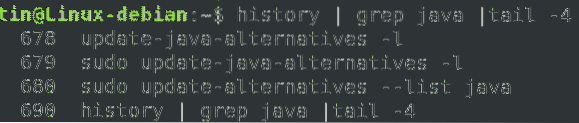
4. Просмотр самых старых команд
Чтобы просмотреть самое старое количество n команд, вы можете использовать следующий синтаксис в Терминале:
$ история | голова -nЧтобы просмотреть самое старое количество n команд, которое включает определенное ключевое слово, используйте следующий синтаксис:
$ история | ключевое слово grep | голова -nПримером этого может быть просмотр 4 самых старых выполненных команд с ключевым словом «java».
$ история | grep java | голова -4
5. Полностью очистить историю Bash
Чтобы удалить всю историю bash, выполните в Терминале следующую команду:
$ history -cwНастройка истории команд bash
Чтобы настроить историю команд bash, нам нужно будет внести изменения в ~ /.bashrc файл. Чтобы отредактировать ~ /.bashrc, используйте следующую команду:
$ nano ~ /.bashrcКогда вы закончите редактировать файл, используйте Ctrl + O и Ctrl + X, чтобы сохранить и закрыть редактор nano.
Затем выполните следующую команду, чтобы применить изменения:
$ source ~ /.bashrc1. Добавить дату и метку времени в историю Bash
Если вы хотите отображать дату и время вместе с историей команд, вы можете сделать это, добавив следующую строку в ~ /.bashrc:
$ export HISTTIMEFORMAT = '% F,% T'Теперь запустите история команда, и она покажет историю команд с соответствующими данными и отметкой времени.
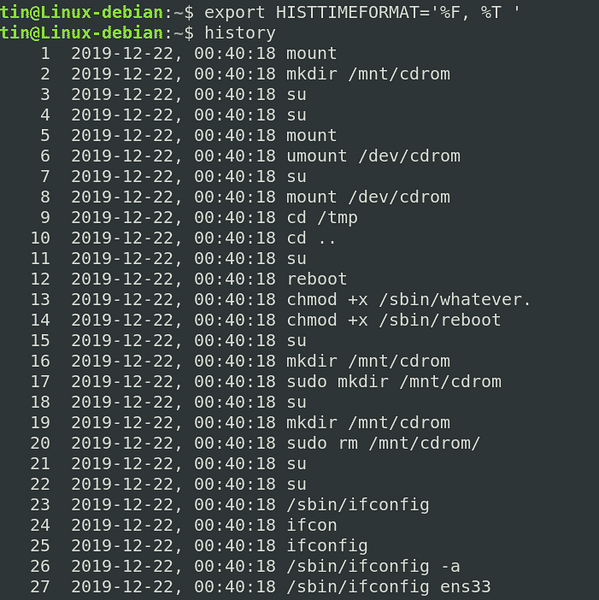
2. Увеличение размера истории Bash
Bash по умолчанию сохраняет 500 команд в списке истории. Однако мы можем изменить это значение, используя значение HISTSIZE.
Чтобы просмотреть текущий размер истории bash, выполните в Терминале следующую команду:
$ echo $ HISTSIZEТочно так же размер файла истории bash по умолчанию - 500. Это максимальное количество записей, содержащихся в файле истории.
Чтобы увеличить размер истории bash, скажем, 10000, добавьте следующие строки в ~ /.bashrc файл:
$ HISTSIZE = 10000$ HISTFILESIZE = 10000
Чтобы проверить, успешно ли изменился размер истории bash, выполните в Терминале следующие команды:
$ echo $ HISTSIZE$ echo $ HISTFILESIZE
3. Добавить команды Bash в файл истории
Когда сеанс bash закрыт, вы можете выбрать, перезаписывать или добавлять команды в файл истории, используя переменную histappend. Чтобы просмотреть текущие настройки, выполните в Терминале следующую команду:
$ shopt histappend«On» в выводе показывает, что опция histappend включена, и команды будут добавлены в файл истории вместо перезаписи. Пока отображается «off», опция histappend отключена, и файл будет перезаписан.
Откройте ~ /.bashrc файл и:
Добавьте следующую строку, если вы хотите добавить команды в файл истории вместо перезаписи:
$ shopt -s histappendИли добавьте следующую строку, если вы хотите отключить опцию добавления и хотите перезаписать файл при выходе:
$ shopt -u histappend4. Немедленное сохранение истории Bash
Bash по умолчанию сохраняет сеанс в файл истории bash только после его завершения. Чтобы изменить это поведение по умолчанию и заставить его мгновенно сохранять каждую выполненную команду, вы можете использовать PROMPT_COMMAND.
Отредактируйте ~ /.bashrc и добавьте следующую строку:
$ PROMPT_COMMAND = 'история -a'Теперь всякий раз, когда вы выполняете любую команду, она сразу же добавляется в файл истории.
5. История Control Bash
Мы можем контролировать способ сохранения нашей истории команд в bash через переменную HISTCONTROL. Мы можем указать его, чтобы игнорировать повторяющиеся записи и / или игнорировать записи с ведущими пробелами.
- ignorespace - удаляет команды, которые начинаются со списка истории пространства.
- ignoredups - исключить повторяющиеся команды.
- ignoreboth - включить как ignoredups, так и ignorespace
- erasedups - удалить дубликаты из всего списка
Чтобы применить эти функции, откройте ~ /.bashrc и добавьте следующую строку со значениями, разделенными двоеточием, следующим образом:
$ export HISTCONTROL = ignorespace: игнорировать дубликаты6. Игнорировать определенные команды
Мы также можем контролировать, какие команды игнорировать в истории, используя переменную HISTIGNORE. Это список шаблонов, разделенных двоеточиями, в котором мы можем указать все команды, которые мы хотим игнорировать из истории.
Например, если мы не хотим перечислять основные команды, такие как history, ls, pwd, в списке истории, мы добавляем следующую строку в ~ /.bashrc файл:
$ export HISTIGNORE = "история: ls: pwd:"С историей команд Linux bash вы можете делать гораздо больше, чем просто повторять старые команды. В этой статье мы узнали, как использовать историю bash для просмотра команд, которые выполнялись ранее, а также научились контролировать способ сохранения bash истории команд.
 Phenquestions
Phenquestions


